- 系统
- 教程
- 软件
- 安卓
时间:2017-07-21 来源:u小马 访问:次
win10怎么关闭windows SmartScreen
win10中windows SmartScreen被认为存在隐私问题,所以,安全起见我们最好关闭它。今天小编就和大家一起看一下到底应该如何关闭它。
1:首先,我们右击我的电脑打开系统属性。
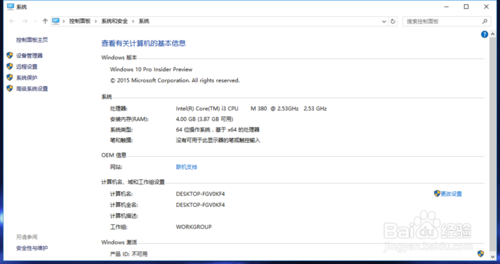
2:然后点击做下脚的“安全性与维护”。
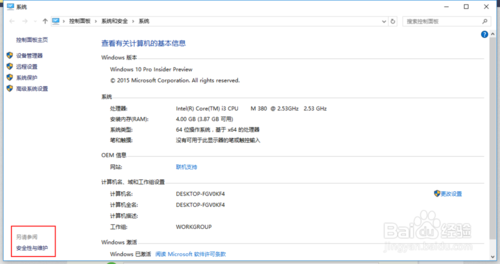
3:打开后找到左侧的“更改windows SmartScreen 筛选器设置”并单击。
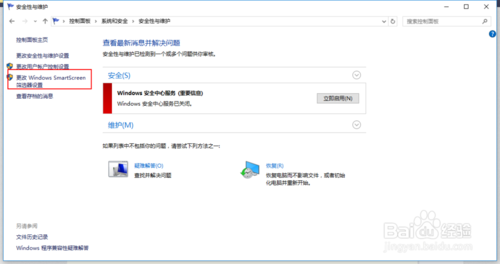
4:我们选择选项“不执行任何操作(关闭windows SmartScreen)”。
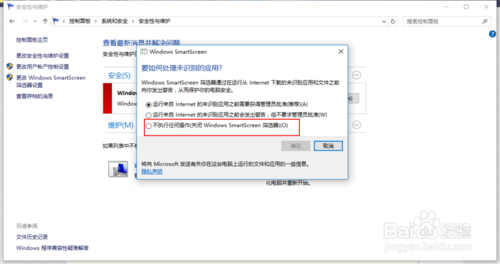
5:按下确定按钮,退出。这时系统会给出提示。
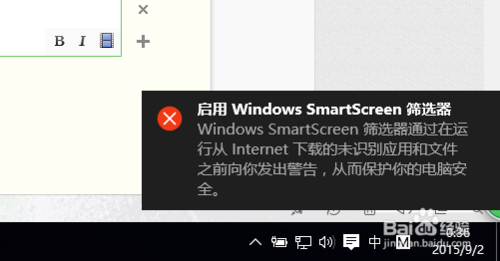
6:我们重新进入设置这一项,会看到提示打开的选项,这说明已经成功关闭了。
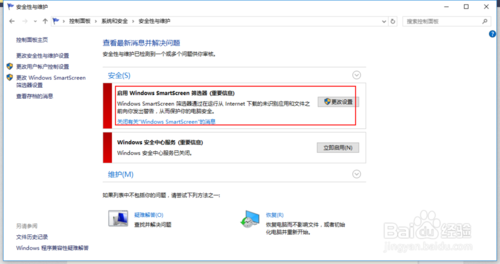
7:就这么简单,你学会了吗?
不少使用win10系统的用户,在运行某个软件的时候,都有遇到过系统出现windows安全警报的提示,这让不少用户感到烦恼不已。那么,win10系统要如何关闭windows安全警报窗口呢?下面U大侠小编就和大家说说win10系统关闭windows安全警报窗口的两大方法。

1: 关闭win10系统的防火墙
1、右键点击开始菜单按钮,选择控制面板;
2、在控制面板中依次打开 【系统和安全】——》【windows防火墙】——》【启用或关闭windows防火墙】;
3、分别设置专用网络和公用网络的防火墙为关闭,然后确定保存。
2: 关闭安全中心服务
如果你不想关闭防火墙,只想关闭一些阻止警告等提示的话,我们可以关闭安全中心服务:Security Center,Security Center服务服务监视并报告计算机上的安全健康设置。
1、在w10系统下载中按win+R 打开运行,然后输入 services.msc 确定;
2、在本地服务列表中找到 Security Center 服务;
3、双击打开Security Center属性,停止该服务并设置启动类型为 “禁用”;





